1.题目及要求
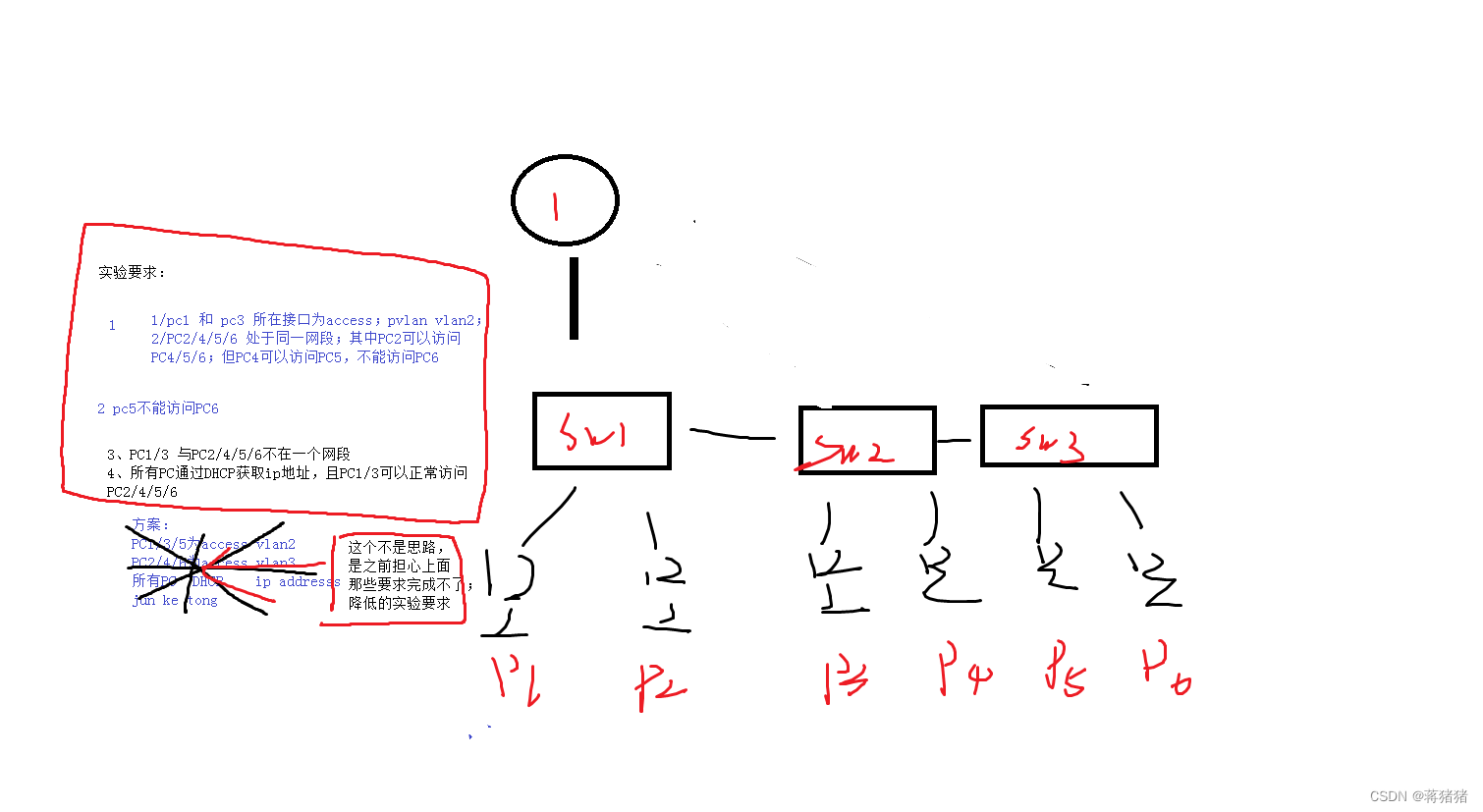
实验要求:
- PC1 和PC3所在接口为access ; pvlan vlan2;
PC2/ 4/5/6处于同一网段﹔其中PC2可以访问PC4/5/6;但PC4可以访问PC5,不能访问PC6 - PC5不能访问PC6
- PC1/3 与PC2/4/5/6不在一个网段
- 所有PC通过DHCP获取ip地址,且PC1/3可以正常访问PC2/4/5/6
2.完成拓扑设计
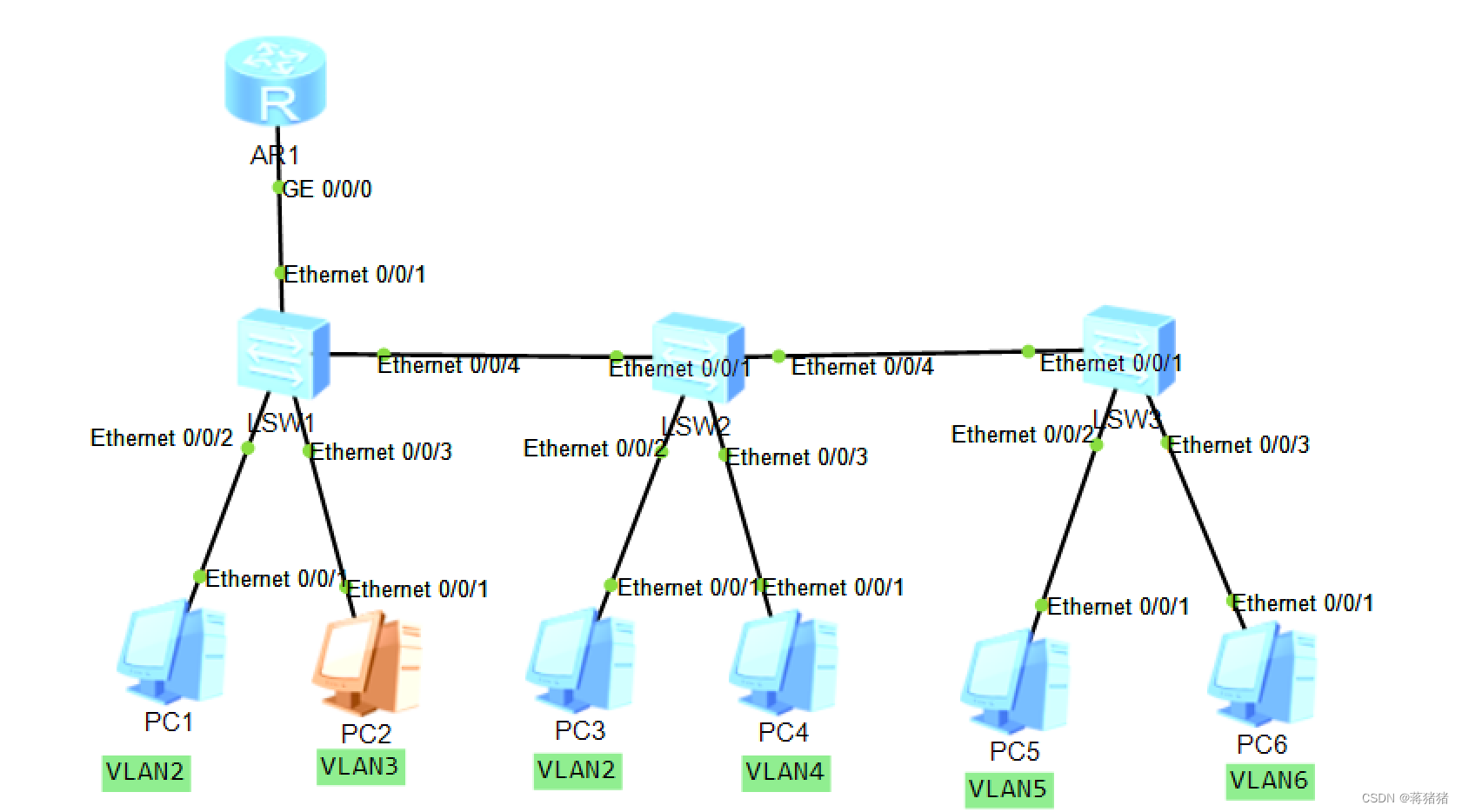
3.创建vlan
[sw1]vlan batch 2 to 6
[sw2]vlan batch 2 to 6
[sw3]vlan batch 2 to 6
4.修改接口
PC1 所在接口为access ; pvlan vlan2;
PC2可以访问PC4/5/6
进入Ethernet0/0/2接口,将该接口模型定义为接入模式,并将该接口划分到vlan 2中; 进入Ethernet0/0/3接口,定义允许vlan 3 4 5 6进出,并在出时不携带vlan封装,并修改pvid为vlan3;
sw1
[sw1]int e0/0/1
[sw1-Ethernet0/0/1]port link-type hybrid
[sw1-Ethernet0/0/1]port hybrid untagged vlan 3 4 5 6
[sw1-Ethernet0/0/1]port hybrid tagged vlan 2
[sw1]int e0/0/2
[sw1-Ethernet0/0/2]port link-type access
[sw1-Ethernet0/0/2]port default vlan 2
[sw1-Ethernet0/0/2]q
[sw1]int e0/0/3
[sw1-Ethernet0/0/3]port link-type hybrid
[sw1-Ethernet0/0/3]port hybrid pvid vlan 3
[sw1-Ethernet0/0/3]port hybrid untagged vlan 3 4 5 6
[sw1-Ethernet0/0/3]q
要求:
- PC3所在接口为access ; pvlan vlan2;
- PC4可以访问PC5,不能访问PC6
操作: - 进入Ethernet0/0/2接口,将接口修改为access模式,并将该接口划分到vlan 2中;
- 进入Ethernet0/0/3接口,定义允许vlan 3 4 5进出,并在出时不携带vlan封装,并修改pvid为vlan4;
sw2
[sw2]int e0/0/2
[sw2-Ethernet0/0/2]port link-type access
[sw2-Ethernet0/0/2]port default vlan 2
[sw2-Ethernet0/0/2]q
[sw2]int e0/0/3
[sw2-Ethernet0/0/3]port link-type hybrid
[sw2-Ethernet0/0/3]port hybrid pvid vlan 4
[sw2-Ethernet0/0/3]port hybrid untagged vlan 3 4 5
- 进入Ethernet0/0/2接口,定义允许vlan 3 4 5进出,并在出时不携带vlan封装,并修改pvid为vlan 5;
- 进入Ethernet0/0/2接口,定义允许vlan 3进出,并在出时不携带vlan封装,并修改pvid为vlan 6;
sw3
[sw3]int e0/0/2
[sw3-Ethernet0/0/2]port link-type hybrid
[sw3-Ethernet0/0/2]port hybrid pvid vlan 5
[sw3-Ethernet0/0/2]port hybrid untagged vlan 3 4 5
[sw3-Ethernet0/0/2]int e0/0/3
[sw3-Ethernet0/0/3]port link-type hybrid
[sw3-Ethernet0/0/3]port hybrid pvid vlan 6
[sw3-Ethernet0/0/3]port hybrid untagged vlan 3 6
5.创建trunk干道
SW1
[sw1]int e0/0/4
[sw1-Ethernet0/0/4]port link-type trunk
[sw1-Ethernet0/0/4]port trunk allow-pass vlan all
SW2
[sw2]int e0/0/1
[sw2-Ethernet0/0/1]port link-type trunk
[sw2-Ethernet0/0/1]port trunk allow-pass vlan all
[sw2-Ethernet0/0/1]q
[sw2]int e0/0/4
[sw2-Ethernet0/0/4]port link-type trunk
[sw2-Ethernet0/0/4]port trunk allow-pass vlan all
SW3
[sw3]int e0/0/1
[sw3-Ethernet0/0/1]port link-type trunk
[sw3-Ethernet0/0/1]port trunk allow-pass vlan all
6. 配置单臂路由
[r1]int g0/0/0
[r1-GigabitEthernet0/0/0]ip address 192.168.2.1 24
[r1-GigabitEthernet0/0/0]int g0/0/0.1
[r1-GigabitEthernet0/0/0.1]ip address 192.168.1.1 24
[r1-GigabitEthernet0/0/0.1]dot1q termination vid 2
[r1-GigabitEthernet0/0/0.1]arp broadcast enable
7.启动dhcp
[r1]ip pool a
[r1-ip-pool-a]network 192.168.1.0 mask 24
[r1-ip-pool-a]gateway-list 192.168.1.1
[r1-ip-pool-a]dns-list 8.8.8.8 114.114.114.114
[r1-ip-pool-a]q
[r1]ip pool b
[r1-ip-pool-b]network 192.168.2.0 mask 24
[r1-ip-pool-b]gateway-list 192.168.2.1
[r1-ip-pool-b]dns-list 8.8.8.8 114.114.114.114
[r1-ip-pool-b]q
[r1]int g0/0/0
[r1-GigabitEthernet0/0/0]dhcp select global
[r1]int g0/0/0.1
[r1-GigabitEthernet0/0/0]dhcp select global
8.验证
查看交换机的vlan
SW1
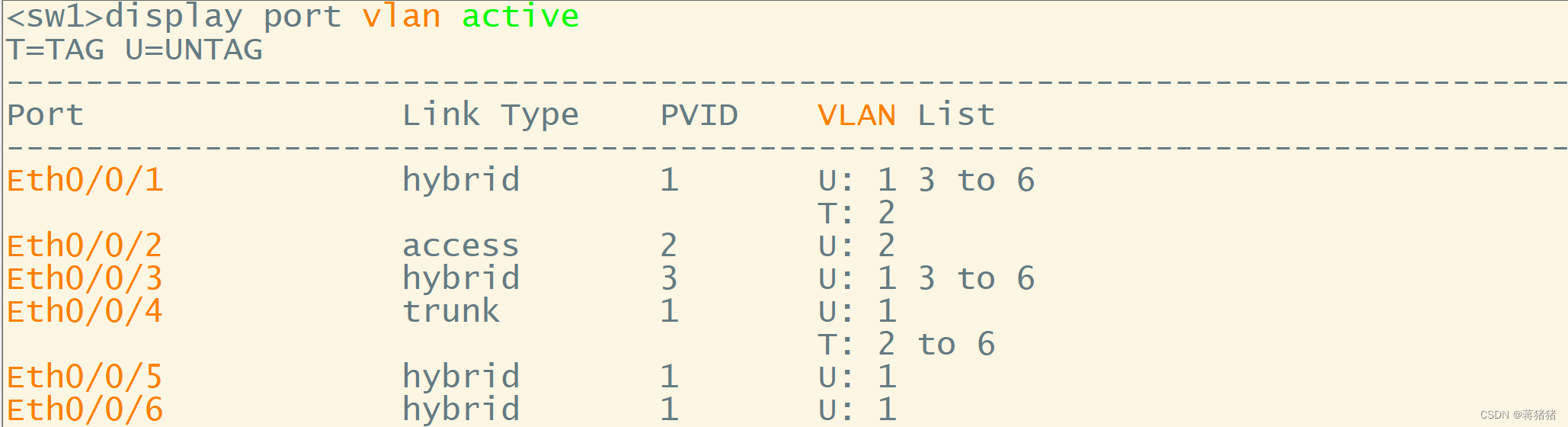
SW2
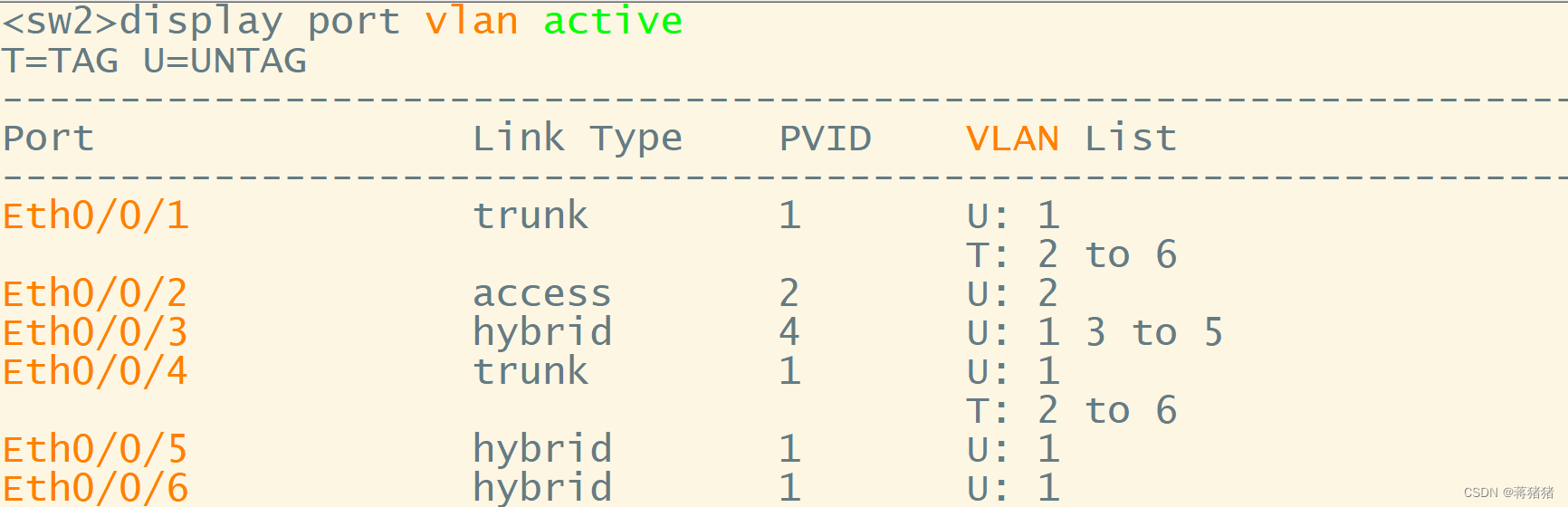
SW3
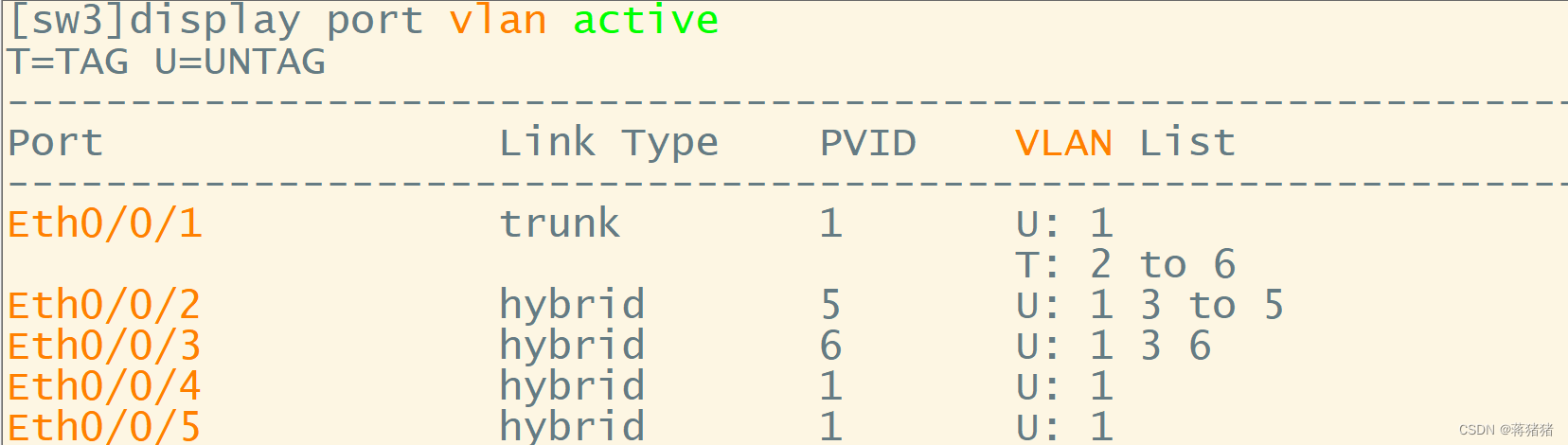
PC端自动获取IP地址
PC1
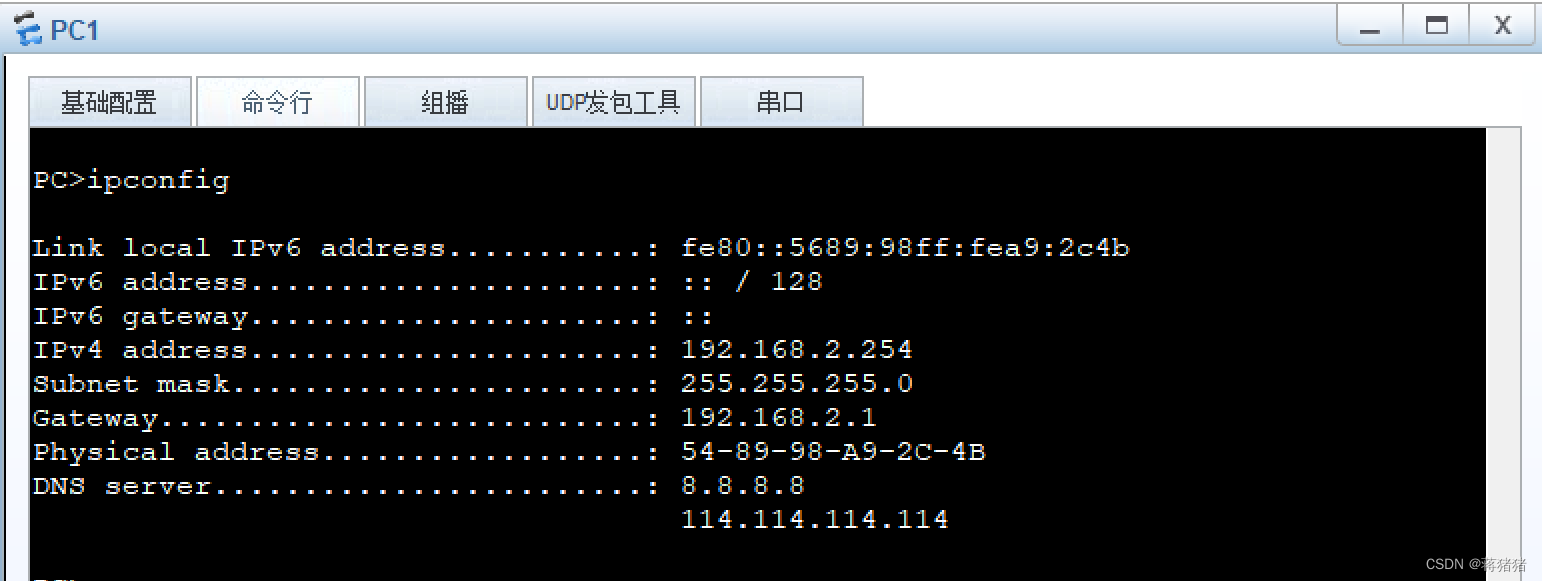
PC4
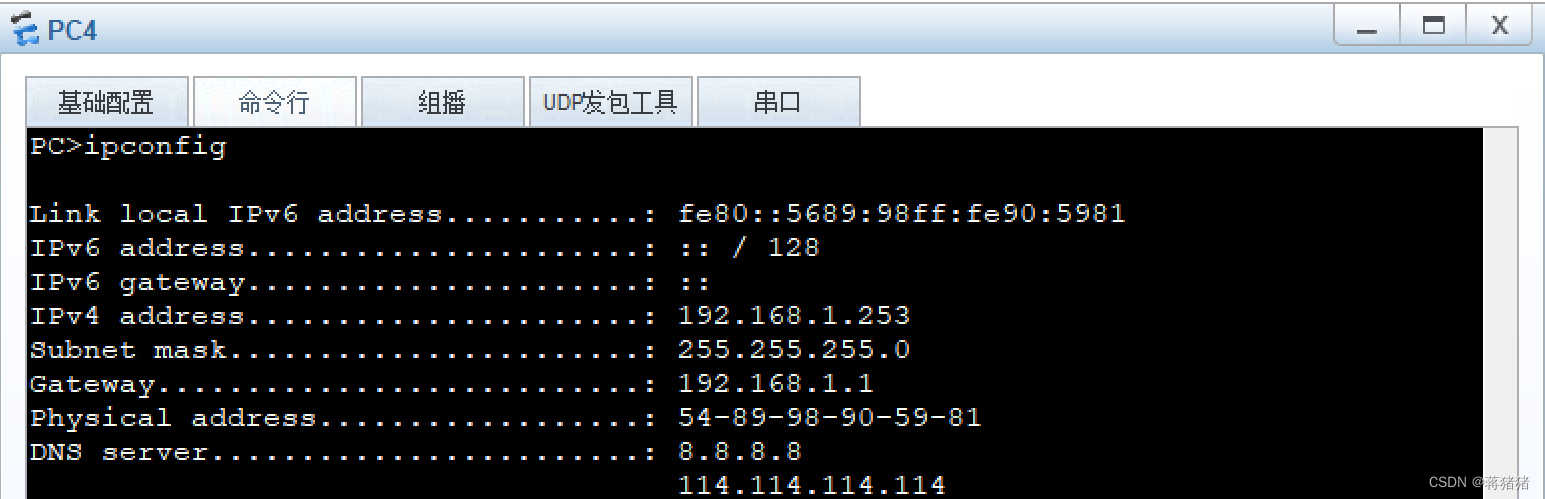
测试
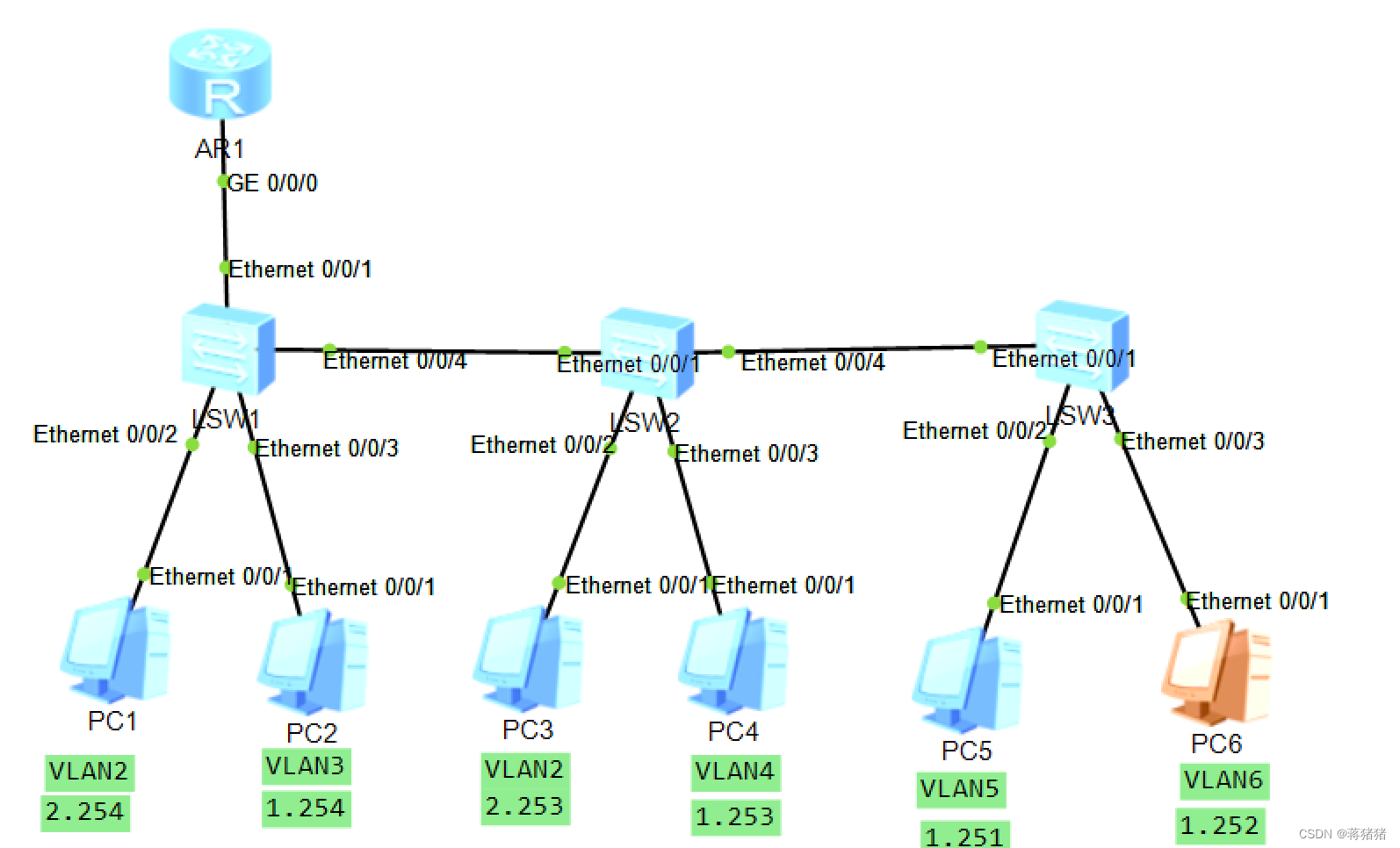
PC1可以访问PC2/4/5/6
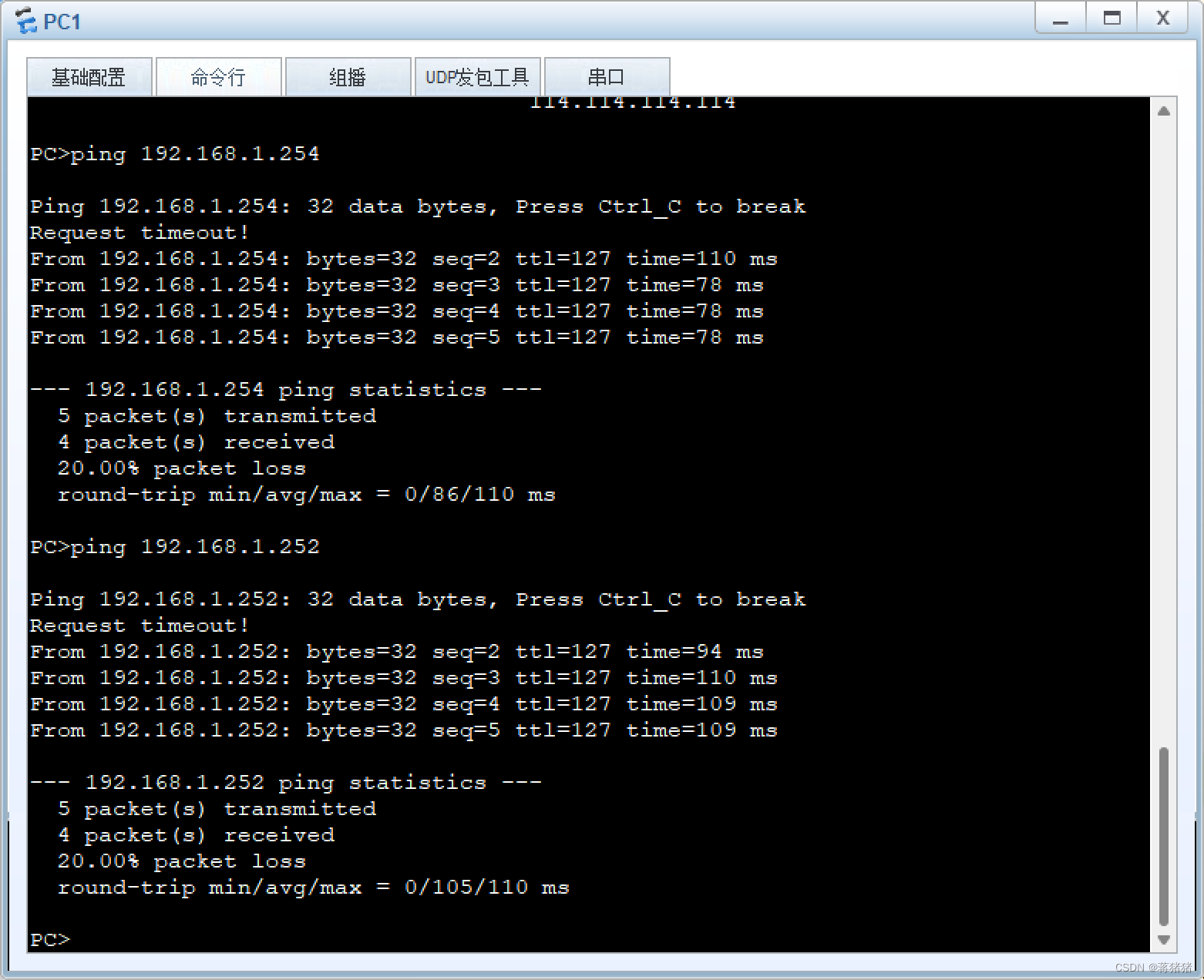 PC4可以访问PC5,不能访问PC6
PC4可以访问PC5,不能访问PC6
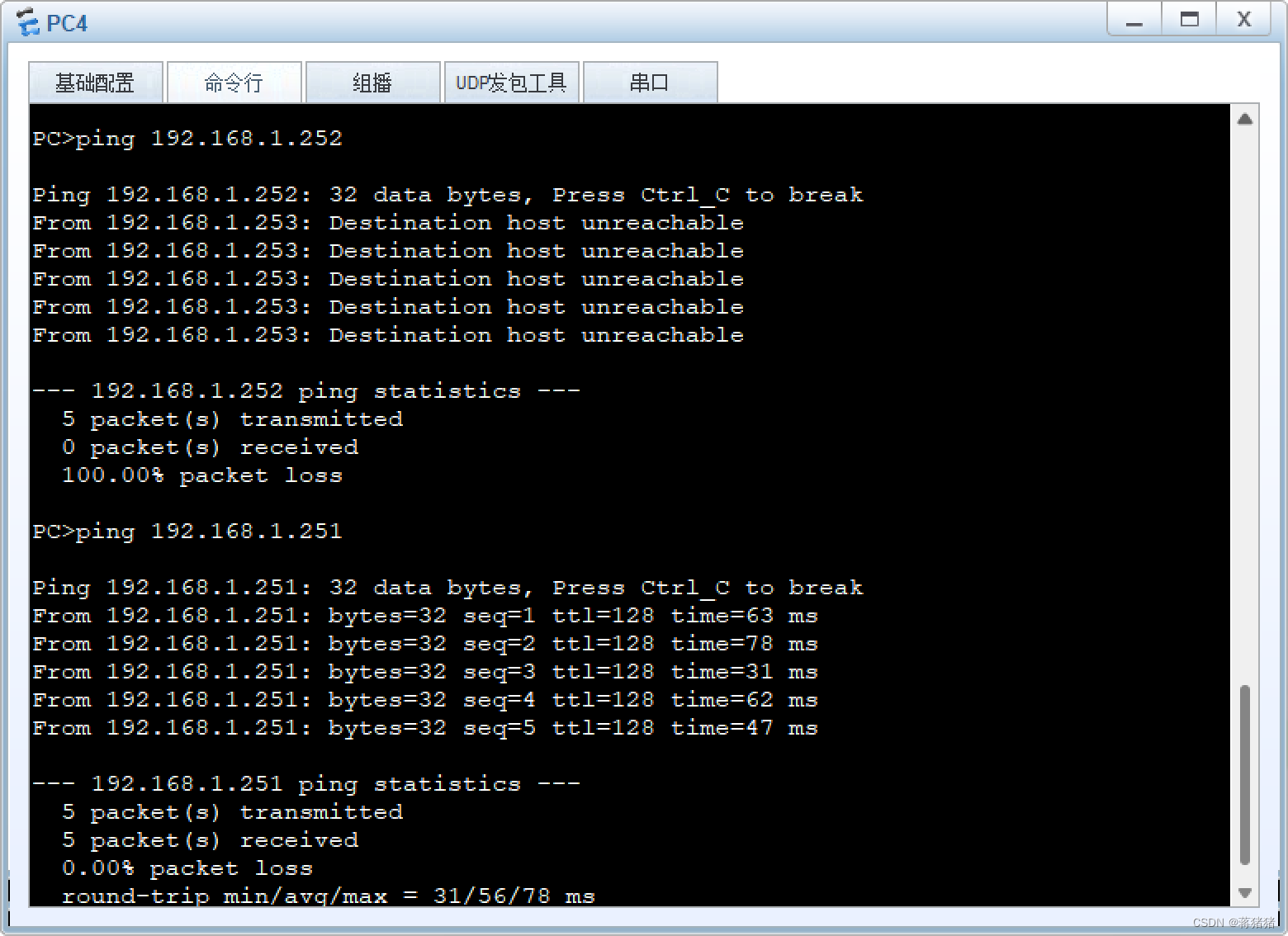
























 2610
2610











 被折叠的 条评论
为什么被折叠?
被折叠的 条评论
为什么被折叠?








